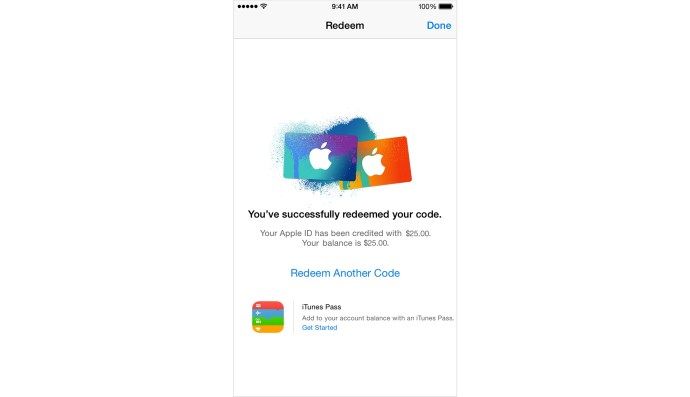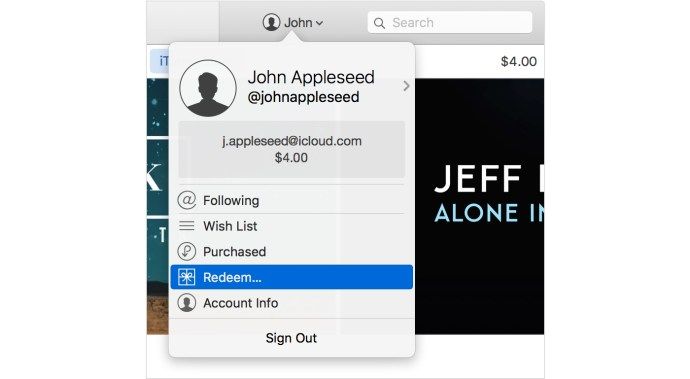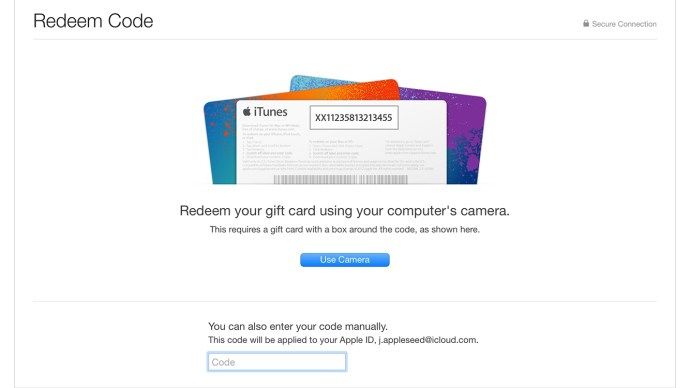நீங்கள் ஒரு ஆப்பிள் சாதனத்தை வைத்திருந்தால், உங்கள் உள்ளடக்கத்தை நிரப்ப ஐடியூன்ஸ் ஸ்டோர் சிறந்த இடம் என்பதை நீங்கள் அறிவீர்கள். சலுகையில் ஏராளமான இசை, திரைப்படங்கள் மற்றும் தொலைக்காட்சி நிகழ்ச்சிகள், ஐடியூன்ஸ் ஆப் ஸ்டோரையும் உள்ளடக்கியது - உங்கள் ஆப்பிள் சாதனங்களுக்கு இலவசமாகவும் கட்டணமாகவும் பயன்பாடுகளைப் பதிவிறக்குவதற்கான ஒரே இடம். அப்படியானால், இந்த கிறிஸ்துமஸில் நீங்கள் வாங்கியிருக்கலாம் அல்லது ஐடியூன்ஸ் வவுச்சர் வழங்கப்பட்டிருக்கலாம் என்பது அர்த்தமுள்ளதாக இருக்கிறது - ஆனால் அதை எவ்வாறு மீட்டெடுப்பது? உங்களுக்கு இப்போது ஒரு வவுச்சர் வழங்கப்பட்டு, விரைவில் அதை செலவிட விரும்பினால், இது விரைவான பயிற்சி உங்களுக்கானது.

ஐடியூன்ஸ் வவுச்சர்களை மின்னணு அல்லது உடல் ரீதியாக அனுப்பலாம், பிந்தையது பெரும்பாலான பல்பொருள் அங்காடிகள் மற்றும் டிபார்ட்மென்ட் ஸ்டோர்களில் கிடைக்கிறது. உங்களிடம் ஒன்று கிடைத்தால், அதை எவ்வாறு பயன்படுத்துவது என்பது இங்கே.
wav ஐ mp3 சாளரங்கள் 10 ஆக மாற்றவும்
ஐடியூன்ஸ் வவுச்சரை எவ்வாறு மீட்பது
உங்களுக்கு உடல் பரிசு அட்டை வழங்கப்பட்டால், உங்கள் முதல் படி அதை எந்த பேக்கேஜிங்கிலிருந்தும் அகற்றி, மேல் வலதுபுறத்தில் ஐடியூன்ஸ் என்ற வார்த்தையுடன் ஒரு பார் குறியீட்டைக் காண்பிப்பதைத் திருப்பவும்.
கார்டுகளுக்கு இடையில் அதன் வேலைவாய்ப்பு மாறுபடும் என்றாலும், ஒவ்வொரு வவுச்சரும் பின்புறத்தில் ஒரு லேபிளைக் கொண்டுள்ளது - கீறல் அட்டையைப் போல. இதை உரிப்பது 16 இலக்க எண்ணை வெளிப்படுத்த வேண்டும், அங்கு உங்கள் அட்டையின் மதிப்புக்கான தகவல்கள் வைக்கப்படுகின்றன.
தெளிவான இருக்கைகளுக்கான கட்டணம் எவ்வளவு
உங்கள் பரிசு அட்டை எண்ணை நீங்கள் கண்டறிந்ததும், அதை எவ்வாறு மீட்டெடுப்பது என்பதற்கு இரண்டு வழிகள் உள்ளன. இது மேக் அல்லது கணினியில் எளிதானது, மேலும் நீங்கள் ஐபோன் அல்லது ஐபாட் பயன்படுத்துகிறீர்கள் என்றால், செயல்முறை இன்னும் எளிதானது.
ஐபோன் அல்லது ஐபாடில் ஐடியூன்ஸ் வவுச்சரை எவ்வாறு மீட்டெடுப்பது
- முதலில் உங்கள் iOS சாதனத்தில் ஆப் ஸ்டோர் பயன்பாட்டைத் திறந்து, பின்னர் திரையின் அடிப்பகுதிக்கு உருட்டவும். உங்கள் ஆப்பிள் ஐடியுடன் உள்நுழையும்படி கேட்கப்பட்ட பிறகு, நீங்கள் செய்ய வேண்டியது உங்கள் 16 இலக்க கடவுச்சொல்லை உள்ளிட்டு மீட்டு என்பதைக் கிளிக் செய்யவும்.
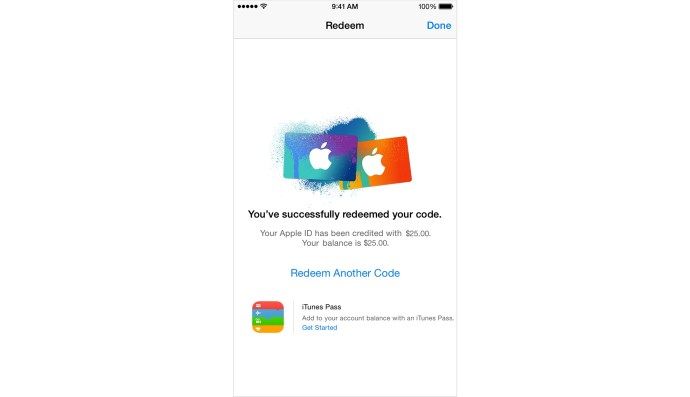
- சில நாடுகளில், குறியீட்டைப் படிக்க உங்கள் ஐபோன் அல்லது ஐபாட் கேமராவைப் பயன்படுத்தலாம், மேலும் விஷயங்களை இன்னும் எளிதாக்குகிறது.
பிசி அல்லது மேக்கில் ஐடியூன்ஸ் வவுச்சரை எவ்வாறு மீட்டெடுப்பது
- நீங்கள் கணினி அல்லது மடிக்கணினியைப் பயன்படுத்துகிறீர்கள் என்றால் செயல்முறை மிகவும் ஒத்ததாக இருக்கும், ஆனால் நீங்கள் ஐடியூன்ஸ் திறக்க வேண்டும். ஐடியூன்ஸ் இன் சமீபத்திய பதிப்பை நீங்கள் இயக்குகிறீர்கள் என்றால், தேடல் பட்டியின் இடதுபுறத்தில், உங்கள் பெயருடன் ஒரு நிழற்படத்தைக் காண்பீர்கள்.
- நீங்கள் அதைக் கண்டுபிடித்த பிறகு, நிழலைக் கிளிக் செய்து மீட்டு என்பதைக் கிளிக் செய்க.
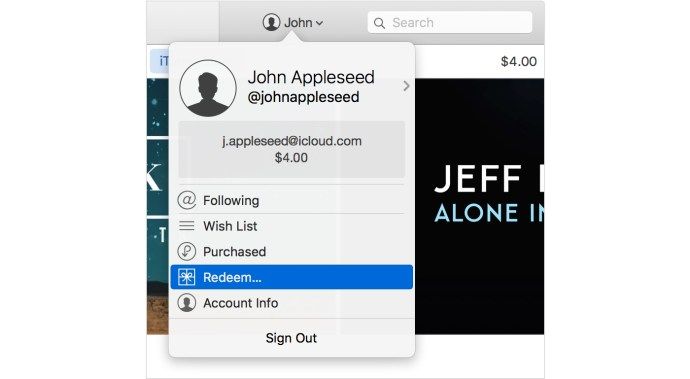
- அதன்பிறகு, நீங்கள் உள்நுழைந்திருப்பதை உறுதிசெய்து, உங்கள் 16 இலக்கக் குறியீட்டை உள்ளிட வேண்டும். மீண்டும், ஐடிவிஸ் முறையைப் போலவே, சில நாடுகளில், குறியீட்டைப் படிக்க உங்கள் கணினியின் கேமராவைப் பயன்படுத்த ஆப்பிள் உங்களை அனுமதிக்கிறது, இது முழு செயல்முறையையும் மென்மையாக்குகிறது.
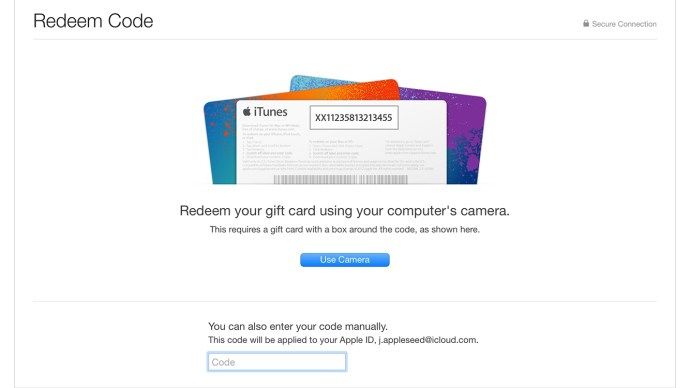
மின்னஞ்சல் மூலம் பரிசை எவ்வாறு மீட்டெடுப்பது
மின்னஞ்சல் மூலம் ஐடியூன்ஸ் பரிசு அட்டையைப் பெற்றிருந்தால், செயல்முறை இன்னும் எளிமையானது. இணைப்பைப் பின்தொடரவும், நீங்கள் எந்த சாதனத்தைப் பயன்படுத்துகிறீர்கள் என்பதைப் பொறுத்து செயல்முறைகளில் ஒன்றை மீண்டும் செய்யும்படி கேட்கப்படுவீர்கள்.
உங்கள் ஐடியூன்ஸ் பரிசு அட்டையை எங்கு செலவிடலாம்?
இசை அல்லது ஐபுக் பதிவிறக்க வேண்டுமா? உங்கள் ஆப்பிள் ஐடி கணக்குகளில் செயல்படுகிறது, அதாவது உங்கள் கணக்கில் உள்ள இருப்பு ஆப்பிள் சேவைகளுக்கு இடையில் மாற்றத்தக்கதாக இருக்கும், எனவே நீங்கள் விளையாட்டுகள், கடையில் வாங்குதல் அல்லது வேறு எந்த உள்ளடக்கத்தையும் வாங்கலாம்.